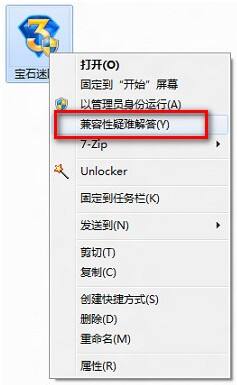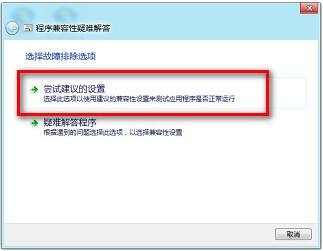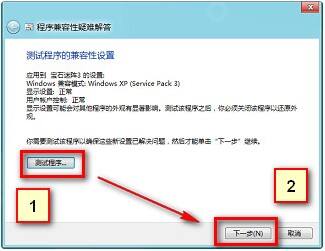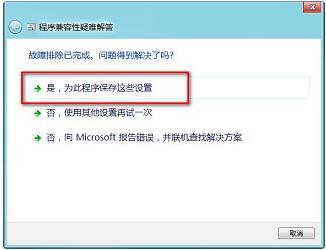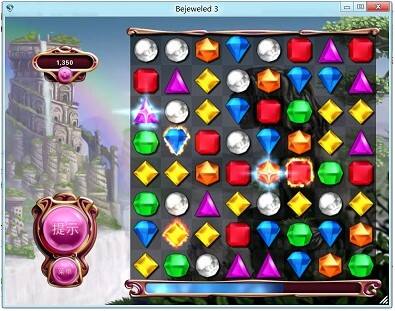怎么知道游戏是否兼容Windows 8系统
系统教程导读
收集整理了【怎么知道游戏是否兼容Windows 8系统】操作系统教程,小编现在分享给大家,供广大互联网技能从业者学习和参考。文章包含1332字,纯文字阅读大概需要2分钟。
系统教程内容图文
3、测试安装程序解压过程中是否有报错情况,如下图:
4、如果安装程序运行有报错等异常情况,可以尝试在程序安装包上单击鼠标右键,选择“兼容性疑难解答”,如下图:
5、打开“应用程序疑难解答”,选择“尝试建议的设置”,如下图:
注:该界面有一个“疑难解答程序”,该程序会以向导问答的方式来尝试辅助用户解决当前遇到的问题,其原理也是使用兼容性方式解决此问题,故此不在详细描述。
6、程序兼容性向导会自动检测该程序,并提示尝试以 Windows 兼容模式运行该程序,如下图:
7、选择上图中“测试程序”,测试安装过程是否正常,如果测试程序时依然有报错,则该游戏无法兼容 Windows 8 客户预览版操作系统;如果可以正常安装,单击“下一步”后,如下图:
8、选择“是,为此程序保存这些设置”,然后再次运行安装程序安装即可。
9、游戏安装完成后,运行游戏主程序,查看游戏加载过程是否正常,如下图:
10、查看游戏完全启动后是否正常,如下图:
如果游戏加载或启动过程有报错情况,可以查看游戏说明中是否有关于报错的解决方法,如果无请参照步骤1中使用“应用程序疑难解答”设置游戏兼容性后重新启动游戏,如果故障依旧,则说明游戏无法兼容 Windows 8 操作系统;如果一切正常,则继续下一步。
11、打开游戏的设置选项,测试选项中的各个功能能否正常实现,如分辨率、声音等,如下图:
12、打开选项菜单后,进一步对选项中的功能进行设置切换,检测是否正常,如下图:
如果设置过程中程序有报错或者自动退出的情况,则该程序与 Windows 8 操作系统不兼容;如果设置都正常,则继续下一步。
13、正式开始游戏,测试运行过程中游戏是否流畅,是否有卡顿的情况,是否会黑屏,快捷键是否可正常使用,如下图:
游戏运行中有无卡顿情况:
14、如果运行中比较卡或者游戏会报错退出,则该游戏可能与 Windows 8 操作系统不兼容;如果使用一切正常,没有报错等异常情况,则可以判断该游戏可以完美兼容 Windows 8 操作系统。
系统教程总结
以上是为您收集整理的【怎么知道游戏是否兼容Windows 8系统】操作系统教程的全部内容,希望文章能够帮你了解操作系统教程怎么知道游戏是否兼容Windows 8系统。
如果觉得操作系统教程内容还不错,欢迎将网站推荐给好友。